購買新電腦的時候,大家最關心的就是顯卡大小。一般來說,顯存越高的話,說明這個顯卡處理的性能越機會越好,那麼玩遊戲將會非常的順暢。所以很多用戶希望win10係統有一個高效性能的顯卡,但是不知道不知道如何查看顯存。下麵小編分享了windows10係統查看顯存大小方法:
1、在win10係統桌麵上,開始菜單是。右鍵,控製麵板。
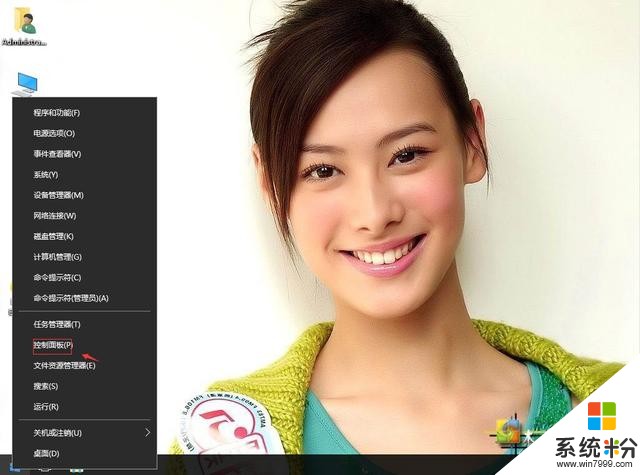
windows10係統如何查看顯存大小-1
2、單擊外觀和個性化。
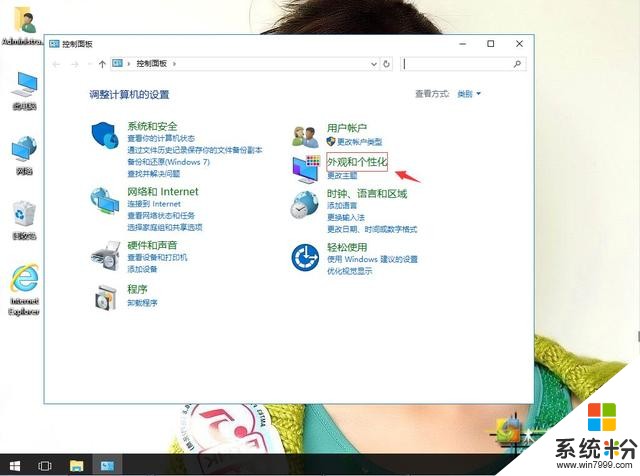
windows10係統如何查看顯存大小-2
3、單擊顯示。
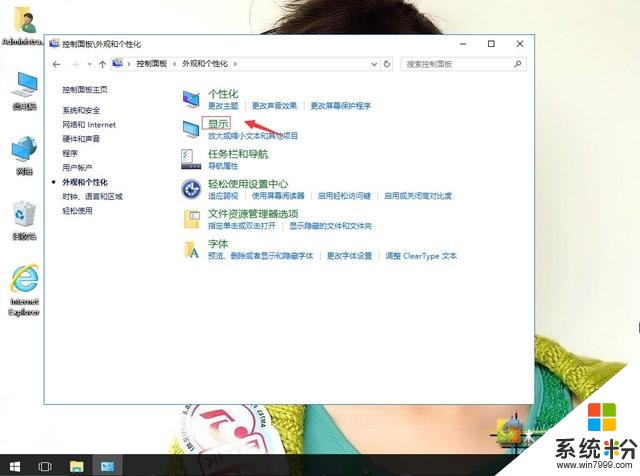
windows10係統如何查看顯存大小-3
4、單擊更改顯示器設置。
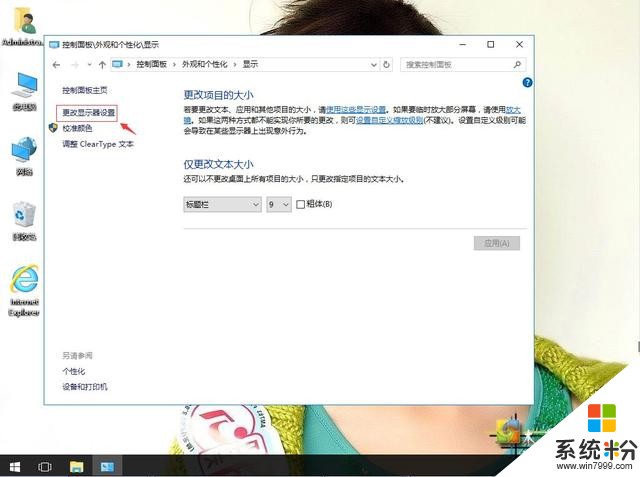
windows10係統如何查看顯存大小-4
5、單擊高級顯示設置。
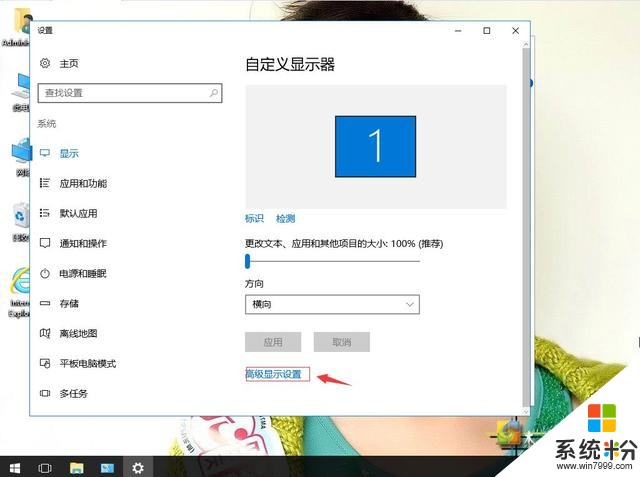
windows10係統如何查看顯存大小-5
6、拖到最下麵,單擊顯示適配器屬性。
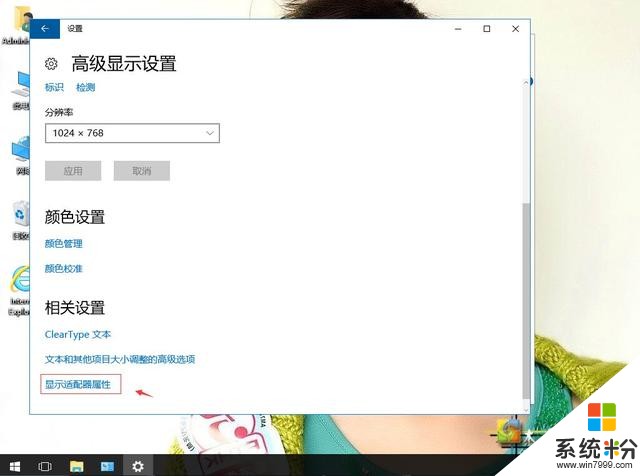
windows10係統如何查看顯存大小-6
7、在屬性下,就可以看到內存信息,不過對於顯卡來說其信息指的是顯卡來說其信息指的是“專用視頻內存”,對於總可用視頻內存來說其實說明的就是顯存能夠借助於劃分物理內存的途徑進行擴充,以便可以得到更大的顯存。.
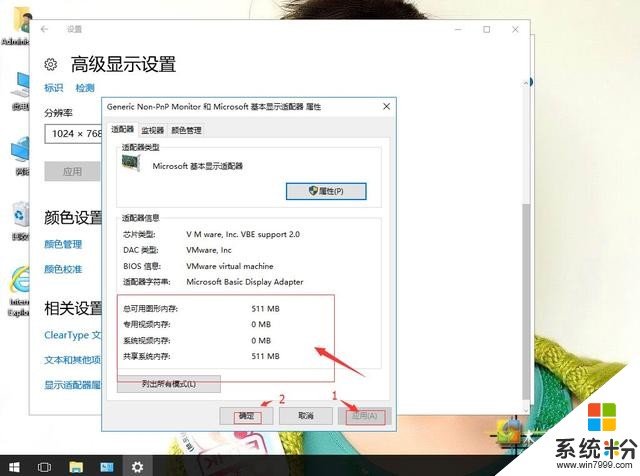
windows10係統如何查看顯存大小-7
相關資訊
最新熱門應用

bitstamp交易所app
其它軟件33.27MB
下載
v8國際交易所app蘋果手機
其它軟件223.89MB
下載
雷達幣交易所官方網站軟件安卓版
其它軟件292.97MB
下載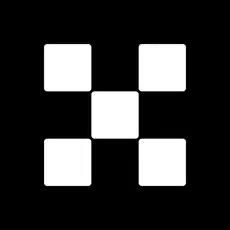
歐意交易所官網蘋果手機
其它軟件397.1MB
下載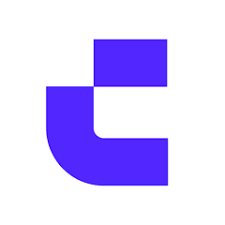
幣贏交易所app最新版安卓
其它軟件52.2 MB
下載
追幣網交易所最新版
其它軟件223.89MB
下載
比特牛交易所官網app蘋果版
其它軟件26.64MB
下載
火bi交易所
其它軟件175MB
下載
比特兒交易平台app安卓手機
其它軟件292.97MB
下載
歐意交易所官網安卓版
其它軟件397.1MB
下載